Как зарегистрироваться в Снапчате через телефон
Опубликовано 06.03.2020 Обновлена 06.03.2020
Зарегистрироваться в Снапчате через телефон можно после скачивания приложения. Нужен номер мобильного и адрес электронной почты для подтверждения профиля.
Содержание
- Регистрация профиля в Снапчате
- Распространенные ошибки при регистрации
- Что делать если забыл пароль от Снапчата
Регистрация профиля в Снапчате
Авторизация в социальной сети позволит просматривать чужие профили, отправлять Истории и переписываться в чатах.
Создание учетной записи:
- Скачать и установить Snapchat на iOS или Android.
- Открыть – снизу выбрать: «Регистрация».

- Разрешить доступ к контактам – ввести имя и фамилию.
- Указать дату рождения – Продолжить.

- Номер телефона – получить сообщение для доступа.
- Придумать логин и пароль.
- Отправить.
Далее, пользователь перейдет в новую учетную запись. Чтобы создать второй аккаунт, нужно перейти в «Настройки» — прокрутить вниз – Выход – Подтвердить действие. На странице появятся заполненные системой логин и пароль – Удалить данные. После этого, пользователь сможет перейти на страницу с регистрацией.

После создания профиля владелец должен подтвердить адрес электронной почты.
Необходимо для повышения безопасности, восстановления учетной записи:
- Перейти с «Главной» по аватарке.
- Сверху нажать: «Настройки».
- Рядом с пунктом «Адрес электронной почты» появится восклицательный знак.
- Указать активный email – отправить.
По указанным данным придет сообщение от официального сообщества. Нажав по нему, пользователь будет переброшен на страницу авторизации и подтверждения.
Распространенные ошибки при регистрации
Если не получается зарегистрироваться в Снапчате, проблема может быть:
- смартфон не поддерживает приложение. Низкие технические характеристики;
- не обновленная операционная система;
- сбои в работе социальной сети;
- неправильно введен номер телефона;
- аккаунт с такими данными был ранее зарегистрирован.
Если система показывает уведомление: «Профиль уже зарегистрирован», значит нужно использовать восстановление данных. Такое случается, если пользователь создавал другой аккаунт менее одного месяца назад.
Снапчат работает преимущественно на новых операционных системах. На странице скачивания указана информация, каким техническим требованиям должен соответствовать смартфон. Минимальные для Android – от 5.0, для iOS – от 9.3.
При регистрации стоит проверить подключение к сети и, если оно нестабильно – переключиться на мобильные данные или другую точку Wi-Fi.
Что делать если забыл пароль от Снапчата
Восстановить аккаунт возможно, если владелец ранее указывал активный номер телефона и адрес электронной почты. Код для получения новых данных будет отправлен на мобильный.
- Зайти в Snapchat – Вход.
- Забыл пароль – ввести номер.

- Подождать сообщения – придумать новый пароль.
Функция доступна и на компьютерной версии: перейти на официальный сайт и указать: «Забыл пароль». Если система не находит страницу или «Произошла ошибка», значит профиль был зарегистрирован под другими логином и паролем.
Нужно обратиться в техническую поддержку, чтобы вернуть утерянный профиль:
- Зайти на официальный сайт – снизу: «Поддержка».
- Privaсy – I have privacy question.

- My account Login – I forgot my password.
- Reset via email – указать адрес электронной почты.

- Отправить.
Таким способом можно восстановить страницу от Snapchat, которая была зарегистрирована по адресу электронной почты. Официальная поддержка сообщает, что не занимается восстановлением утерянных паролей и просит пользователей использовать функцию сброса. То же касается и взлома учетной записи.
Загрузить PDF
Загрузить PDF
Snapchat — это приложение, с помощью которого друзьям можно отправлять смешные фото и видео снапы. Снапы отображаются на экране в течение нескольких секунд, а затем удаляются. Snapchat можно установить бесплатно на iPhone и Android.
-

1
Установите приложение. Это можно сделать на iPhone/iPad и Android:
- iPhone/iPad: найдите и откройте страницу Snapchat в App Store, а затем нажмите «Загрузить» > «Установить».
- Android: откройте страницу Snapchat в Play Маркете и нажмите «Установить».
- Snapchat предназначен для смартфонов. Вы, возможно, столкнетесь с проблемами, если попытаетесь зарегистрироваться в Snapchat на планшете.[1]
-

2
Запустите Snapchat. Нажмите на значок в виде белого призрака на желтом фоне.
-

3
Коснитесь Зарегистрироваться. Вы перейдете на страницу создания учетной записи Snapchat.
-

4
Введите свои имя и фамилию. Сделайте это в соответствующих строках.
-

5
Коснитесь Зарегистрироваться и принять.
-

6
Введите дату своего рождения и нажмите Продолжить. Вам должно быть как минимум 13, чтобы создать аккаунт Snapchat. Если вам меньше 13 лет, вы перейдете на страницу Snapkidz.
-

7
Введите имя пользователя и нажмите Продолжить. По имени пользователя другие пользователи Snapchat будут искать и добавлять вас в друзья. Имя пользователя изменить нельзя, поэтому сразу выберите подходящее имя.
- Имя, которое отображается в Snapchat и которое видят ваши друзья, можно менять сколько угодно раз.
-

8
Введите адрес электронной почты и нажмите Продолжить. Этот адрес используется для подтверждения изменений, которые вы будете вносить в свою учетную запись Snapchat.
- Snapchat отправит вам письмо. Откройте его в своем почтовом ящике и следуйте инструкциям, чтобы подтвердить свой адрес электронной почты.
-

9
Введите пароль и нажмите Продолжить. Рекомендуется, чтобы пароль включал заглавные и строчные буквы, цифры и специальные символы.
-

10
Введите номер мобильного телефона и нажмите Продолжить. Используйте номер смартфона, на котором установлен Snapchat.
-

11
Подтвердите, что вы человек. Для этого выберите правильные изображения и нажмите Продолжить. Такой метод проверки позволяет запретить ботам создавать аккаунты. Нажмите на картинки, на которых есть призрак.
-

12
Добавьте друзей. Snapchat просканирует список контактов смартфона, чтобы найти людей, которые пользуются Snapchat. Чтобы добавить их в друзья, нажмите на значок в виде силуэта человека с плюсом (+) в правой части экрана. Когда эти люди тоже добавят вас в друзья, вы сможете обмениваться фото и видео снапами.[2]
- Чтобы пропустить этот шаг, нажмите «Не разрешать», когда нажмете «Продолжить».
- Чтобы добавить друга, которого нет в контактах смартфона, найдите его вручную. Для этого нажмите на значок «Добавить друзей» в правом верхнем углу экрана и в строке поиска введите имя пользователя, которого ищите.
Реклама
-

1
Создайте снап, который выражает ваши чувства, и опубликуйте его. Сделайте это после того, как настроите аккаунт и добавите друзей. Чтобы создать снап, перейдите на главный экран Snapchat с включенной камерой. Нажмите большую круглую кнопку внизу и в центре экрана, чтобы сделать фото снап, или удерживайте эту кнопку, чтобы записать короткий видео снап.
-

2
Отредактируйте созданный снап (если хотите).
- Чтобы добавить подпись, коснитесь экрана — откроется клавиатура, с помощью которой можно ввести текст заголовка или сообщения.
- Чтобы добавить рисунок, нажмите на значок в виде карандаша в верхнем правом углу. Отобразится цветная полоса с ползунком, который можно передвигать, чтобы выбрать цвет пера.
- Также можно добавить стикеры, смайлики или Bitmoji. Нажмите «Стикеры» в верхней части экрана (значок в виде липкой бумаги для заметок, слева от значка в виде буквы «Т»). Прокрутите список влево или вправо, чтобы просмотреть различные категории стикеров. Прокрутите вниз, чтобы выбрать определенный стикер. Коснитесь смайлика, чтобы добавить его на снап — теперь перетащите смайлик в любую точку снапа. На снап можно добавить любое количество стикеров.
- Можно создать свой собственный стикер. Нажмите на значок в виде ножниц в верхней части экрана, а затем пальцем обведите нужную область снапа, например, лицо. Так вы создадите стикер, который можно перетащить в любое место на экране.
- Чтобы изменить фильтр или добавить время, температуру или скорость, проведите по экрану влево.
-

3
Установите лимит времени просмотра снапа. По умолчанию получатель может просматривать ваши снапы в течение трех секунд. Чтобы изменить это значение, нажмите на значок в виде секундомера в нижнем левом углу, а затем в меню выберите цифру от 1 до 10 (секунд).
-

4
Отправьте снап или добавьте его в свою историю. Чтобы отправить снап, нажмите на кнопку со стрелкой в нижнем правом углу. Откроется список контактов.
- Выберите людей, которым хотите отправить снап — для этого коснитесь каждого нужного имени. Затем нажмите кнопку со стрелкой в правом нижнем углу экрана, чтобы отправить снап.
- Перейдите на страницу «Чат», чтобы просмотреть статус снапа — был ли он отправлен, доставлен или открыт.
- Чтобы добавить снап в свою историю, нажмите «Моя история» в верхней части списка контактов. История — это коллекция фото и видео снапов, опубликованных вами за последние 24 часа. Когда это время истечет, соответствующие снапы будут удалены из истории. По умолчанию все ваши друзья могут просматривать вашу историю неограниченное количество раз. Проведите по экрану с включенной камерой влево и нажмите ⚙️ в верхнем правом углу, чтобы ограничить круг лиц, которые могут просматривать вашу историю.
-

5
Коснитесь экрана с включенной камерой, чтобы применить Линзы. Линзы используют функцию распознавания лиц, чтобы добавлять эффекты к снапу. Линзы работают только на iPhone 4s или новее, а также на большинстве устройств под управлением Android 4.3 или новее.[3]
- Активируйте Линзы перед тем, как сделать фото или видео снап.
- Если Линзы не активируются, возможно, ваше устройство не поддерживает их.
- Проведите влево, чтобы просмотреть доступные Линзы. Если выбрать некоторые линзы, на экране отобразятся инструкции, такие как «Откройте рот» или «Поднимите брови» — если сделать так, появятся дополнительные эффекты. Имейте в виду, что доступные Линзы ежедневно меняются, поэтому нужной Линзы может не быть в списке.[4]
- Сделайте фото снап или нажмите и удерживайте кнопку, чтобы записать видео снап. Снап с Линзами можно отправить как обычный снап.
-

6
Просмотрите чужие снапы. Нажмите на значок «Чат» в левом нижнем углу экрана, чтобы перейти на страницу «Чат». Коснитесь отображаемого имени отправителя, чтобы просмотреть фото или видео снап, или прочитать сообщение.
- Имейте в виду, что как только вы откроете снап, запустится таймер — когда время истечет, этот снап больше нельзя будет просматривать.
- Повторно просмотреть снап можно только один раз, но если вы покинете страницу «Чат», снап станет недоступен.
- Единственный способ обойти это — сделать снимок экрана, когда снап отображается на нем. В этом случае скриншот будет сохранен в памяти устройства, но Snapchat уведомит отправителя снапа, что вы сделали снимок экрана.
-

7
Заблокируйте друзей. Чтобы заблокировать друга (то есть запретить отправлять вам снапы или просматривать вашу историю), прокрутите список своих контактов, коснитесь имени друга и нажмите значок ⚙️ у имени. Откроется меню, в котором можно заблокировать или удалить выбранного человека.
- Если удалить человека, его имя исчезнет из списка контактов. Если заблокировать человека, его имя будет отображаться в разделе заблокированных друзей в нижней части списка контактов.
- Чтобы разблокировать человека, прокрутите список контактов вниз до раздела заблокированных друзей, нажмите на нужное имя, коснитесь значка ⚙️ и выберите «Разблокировать». Имя человека вернется в список контактов.
-

8
Измените настройки аккаунта. Для этого проведите вниз по экрану с включенной камерой, а затем нажмите ⚙️ в верхнем правом углу.
Реклама
Об этой статье
Эту страницу просматривали 159 725 раз.
Была ли эта статья полезной?
Мессенджер Snapchat является модной социальной сетью, которая пользуется особой популярностью среди западной молодежи. Количество пользователей уже превысило один миллиард, а сейчас приложение набирает популярности у нас.

Базовой особенностью выступает возможность надежного общения, без угрозы передачи данных другим пользователям или третьим лицам. Это обеспечивает функция самоуничтожения сообщений, которые были прочитаны.
Можно устанавливать таймер, где будет отведено время на ознакомление с содержимым писем. К тому же достаточно насыщенный функциональный набор, что позволяет редактировать фото и видео.
Начать использовать приложение можно только после того, как будет создан персональный аккаунт внутренней сети. Предварительно необходимо установить Снапчат на мобильное устройство. Для выполнения первого этапа потребуется:
- Запустите Play Market с рабочего стола смартфона.
- Впишите наименование мессенджера – Snapchat в поисковой строке, начните поиск.
- Открыть приложение для просмотра, после нажать – Установить.
- Принять условия пользовательского соглашения, которое включает доступ мессенджера к файлам и функциям мобильного устройства пользователя. Предварительно с ними рекомендуется ознакомиться.
- Подождать пока загрузится программа, и завершится установка.
- Появится кнопка – Открыть, что свидетельствует о том, что можно приступить к эксплуатации Снапчат.






Кроме этого на рабочем столе мобильного устройства появится оповещение об установке новой программы. Это временное одноразовое уведомление, которое светится несколько секунд.

Теперь можно приступить ко второму этапу процедуры и зарегистрироваться внутри системы. Для этого нужно:
- Запустить работу приложения моно непосредственно через Play Market, либо же воспользовавшись ярлыком на рабочем столе телефона.
- Перед пользователем откроется главная страница, позволяющая зайти или же создать учетную запись. Нужно нажать – Регистрация.
- Ввести данные – имя и фамилию, после чего нажать кнопку – Ок, зарегистрироваться. При этом следует предварительно ознакомиться с правилами участия, что предоставляется под формой.
- Вписать дату рождения;
- Ввести имя, по которому вас смогут найти друзья;
- Придумать удобный и надежный пароль для входа;
- Ввести адрес электронной почты, нужен действующий;
- Вписать в форму номер мобильного телефона;
- На телефон придет смс сообщение с шестизначным проверочным кодом, который позволит проверить верность введенных данных, его вписать в специальную форму;




Обратите внимание! Использовать Snapchat можно с 13 лет, в противном случае зарегистрироваться не удастся. В приложении действует возрастной контроль.

Примечание! Имя сразу следует хорошо продумать, поскольку в дальнейшем оно не подлежит изменениям.




По завершению регистрационного этапа и проверки внесенных данных, приложение предложит найти и добавить друзей в системе. При желании этот пункт можно пропустить.

Друзей можно добавлять тех, которые предлагает система Snapchat, а также непосредственно из телефонной книги. После этого можно сразу приступать к использованию приложения для отправки интересных снапов друзьям и знакомым, также эту функция доступна в снапчате на компьютере.
Также хотим добавить, что если потребуется удалить аккаунт, читайте вот эту инструкцию по удалению аккаунта в снапчате.
Снэпчат (в оригинале Snapchat) – мессенджер, предназначенный для мобильных устройств, главной особенностью которого является самоликвидация сообщений после того, как собеседник просмотрит их. Если вы не успели посмотреть в снапчате отправленное фото, видео или текстовое, то уже никогда не сможете это сделать. Любая отправляемая информация не хранится более нескольких секунд после прочтения, за исключением выкладываемых пользователями историй. Данная особенность придает приложению уникальности на фоне остальных «коллег по цеху» опосредованного общения.
При этом создатели сделали упор на передачу сообщений при помощи фото- и видеоконтента, поэтому мессенджер обладает широким спектром возможностей для их постобработки: редактирование, коллажирование (наложение «масок»), создание эмоджи на основе своей внешности, стикеров и так далее.
Данная статья поможет вам разобраться, как зарегистрироваться в snapchat и начать им пользоваться.
Установка
Для начала, необходимо установить приложение себе на телефон или планшет. Сразу стоит отметить, что его работа на компьютере с ОС Windows или Mac OS напрямую не предусмотрена. Запустить можно при помощи эмулятора ОС Андроид, но это тема уже другой статьи, поэтому поговорим об этом в другой раз.
Итак, приступим к установке через телефон:
1.Заходим в App Store или Google Play (в зависимости от того, каким устройством пользуетесь).
2.В поиске вводим название, переходим на страницу приложения, нажимаем «Установить».

3.Ожидаем завершения скачивания и установки, а затем запускаем.
Процесс регистрации аккаунта
Первое, что мы видим сразу после запуска – это следующий стартовый экран:

Так как у нас еще нет аккаунта, то выбираем соответствующую кнопку и начинаем процесс регистрации:
1.Вводим свои данные (имя и фамилию), как указано на экране, и жмем кнопку «ОК, зарегистрироваться».

2.Выбираем дату рождения.

3.Прописываем никнейм, который будет здесь нашим именем и по которому здесь нас смогут найти и узнать.

4.Затем генерируем пароль для защиты аккаунта и дальнейшего входа в него.


5.Далее выбираем один из двух способов регистрации: по номеру телефона или при помощи электронной почты.


6.Вводим, соответственно, номер телефона или адрес почты. Ожидаем, когда к нам придет код.

7.Прописываем полученный код и завершаем регистрацию.
Однако есть один нюанс. У жителей Крыма иногда не получается корректно начать пользоваться приложением. Почему так происходит? Связано это с тем, что территория полуострова обладает в глазах мировой общественности неопределенным статусом. Поэтому разработчики не могут определить к какому государству она относится. Если вам не удалось стать пользователем приложения с первого раза, то не отчаивайтесь. Все что потребуется, это скачать и запустить приложение, меняющее местонахождение мобильного устройства. Тогда ошибка пропадет и можно будет успешно пройти регистрацию.
Как вы видите, следуя этим простым рекомендациям, зарегистрироваться в снэпчате не составляет особых проблем. Делается все в течение считаных минут, после чего можно сразу начинать разбираться в работе мессенджера и использовать его возможности для общения с людьми по всему миру. Желаем вам приятного общения!
Snapchat – это приложение, которое уже несколько лет сносит крышу молодым людям Европы и Америки и только-только набирает популярность у нас. Этот мессенджер дает возможность делиться с друзьями видео, картинками и впечатлениями, не боясь, что компромат выйдет за пределы чата – здесь история не сохраняется, все «снапы» живут лишь несколько секунд!
Именно за это его обожают миллионы пользователей по всему миру. Хотите стать одним из них? Скачайте приложение, пройдите регистрацию в Снапчат и присоединяйтесь к всеобщему веселью.
Для этого нужно пройти всего несколько простых шагов.
Шаг 1. Скачиваем приложение для Anroid с Google Play или для iOS – с App Store и дожидаемся, пока оно установится на устройство. Лучше всего ставить мессенджер на смартфон, так как при запуске его с планшета могут возникать проблемы в работе.
Шаг 2. Запускаем приложение и выбираем «Регистрация».
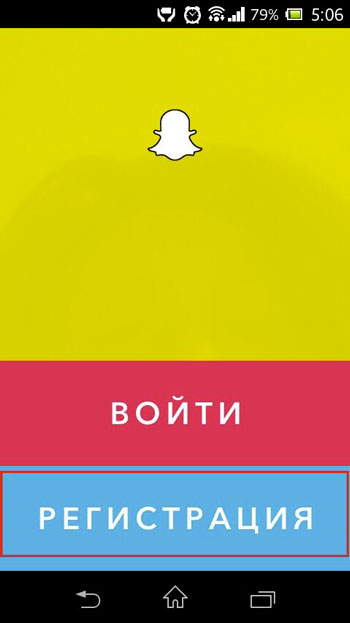
Шаг 3. Вводим личные данные, которые запрашивает мессенджер.
1. Пишем имя и фамилию в специальных полях и нажимаем на кнопку «Регистрация». Вводить имя и фамилию можно на русском или латиницей – как вам удобнее, мессенджер принимает любой вариант. Если у приложения нет вопросов к вашим данным, кнопка регистрации станет активной, то есть приобретет фиолетовый цвет (неактивная кнопка – серая).
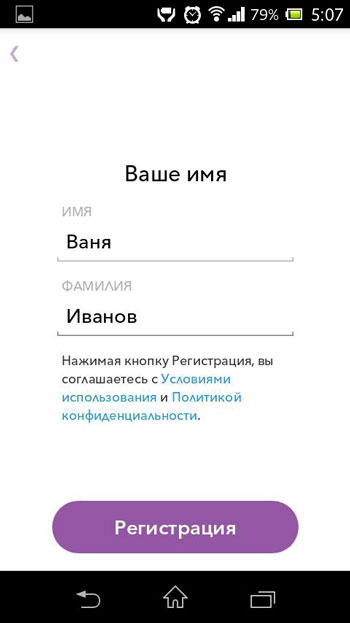
2. Теперь приложение должно запросить дату рождения. Вводим дату и нажимаем «Продолжить». Если вам больше 13 лет, приложение пропустит вас дальше. Согласно «Условиям использования», мессенджер не могут использовать люди, не достигшие возраста 13 лет.

3. Следующее, что потребует Снапчат, это никнейм или имя пользователя. Именно оно будет отображаться в поиске и списках контактов друзей. Имя пользователя должно быть уникальным, поэтому придется немного помучиться и поперебирать варианты, пока мессенджер не сообщит, что имя пользователя свободно, и кнопка «Продолжить» не станет фиолетовой.
Помните: имя пользователя нельзя изменить впоследствии. Поэтому точно убедитесь, что оно вам нравится. В противном случае придется создавать новый аккаунт, когда оно вам наскучит. Возможности редактирования никнейма в мессенджере пока нет.
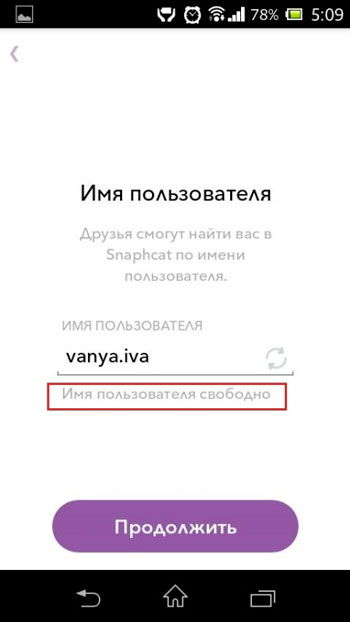
Шаг 4. Придумываем пароль. Если личные данные введены успешно, Снапчат попросит придумать пароль. Он должен быть длиннее 8 символов – для обеспечения безопасности от взлома. Дополнительных требований, вроде обязательного включения в пароль заглавных букв или символов, в приложении нет.
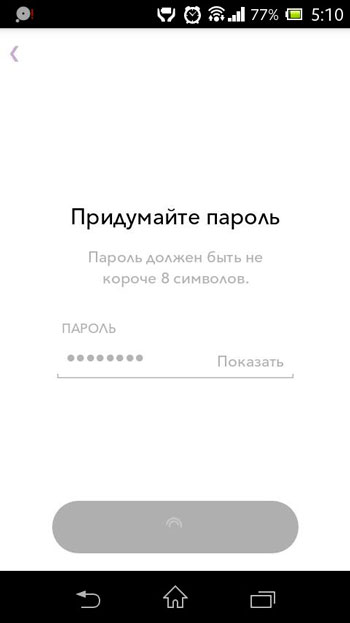
Шаг 5. Выбираем способ регистрации. Сегодня мессенджер предлагает пользователям 2 пути: регистрация при помощи email-адреса или по номеру телефона. При этом регистрация по email является базовым вариантом. Если вас он устраивает, введите свой адрес в специальное поле и нажмите кнопку «Продолжить».
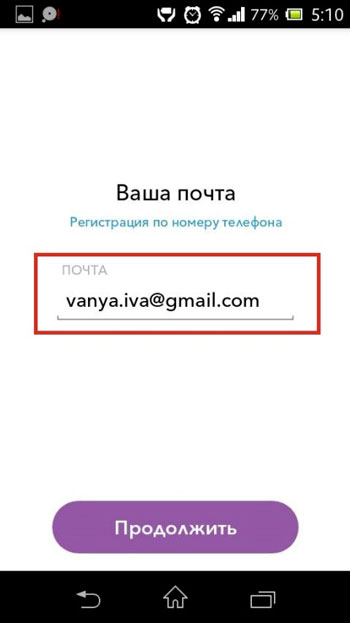
Если же вы хотите зарегистрироваться с помощью номера телефона, то не вводите адрес почты, а нажмите на ссылку «Регистрация по номеру телефона».
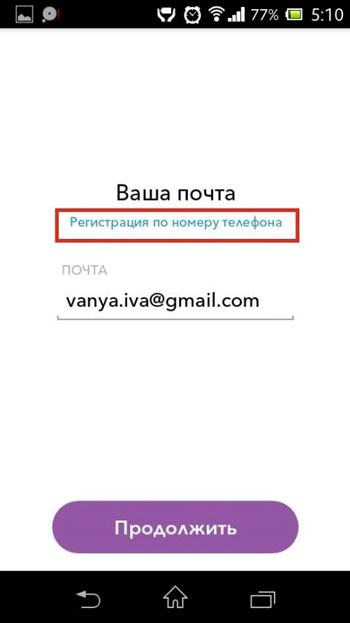
После этого вы увидите окно, в котором сможете ввести номер и нажать на кнопку «Продолжить».

Шаг 6. Проходим защиту от роботов. Какой бы способ регистрации вы ни выбрали, придется доказать, что вы человек, а не робот. В мессенджере есть защита от аккаунтов, созданных ботами. Поэтому при регистрации нужно доказать, что вы не робот, выбрав правильные картинки – все, на которых изображено привидение с логотипа Snapchat.
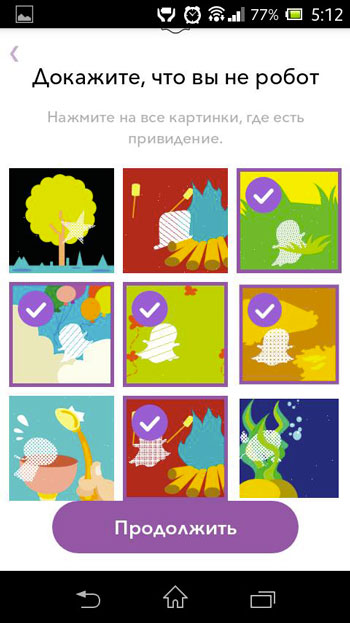
Шаг 7. Завершаем регистрацию. Как только вам удастся зарегистрироваться, Снапчат предложит вам добавить друзей в список контактов. Сейчас это делает большинство мессенджеров. Этот шаг можно пропустить, нажав на серую кнопку в левом верхнем углу.
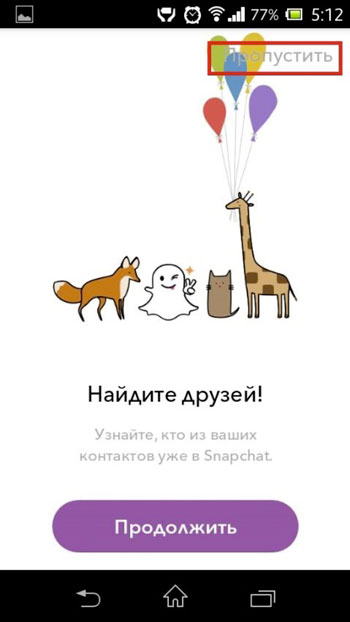
Если же вы хотите добавить друзей в список контактов прямо сейчас, просто нажмите «Продолжить».
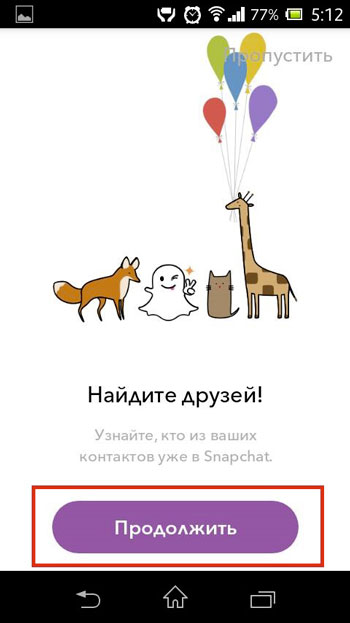
А чтобы приложение могло показать вам друзей, которые уже есть в Снапчате, нужно дать ему доступ к списку контактов в телефоне, нажав «ОК» в появившемся окне.
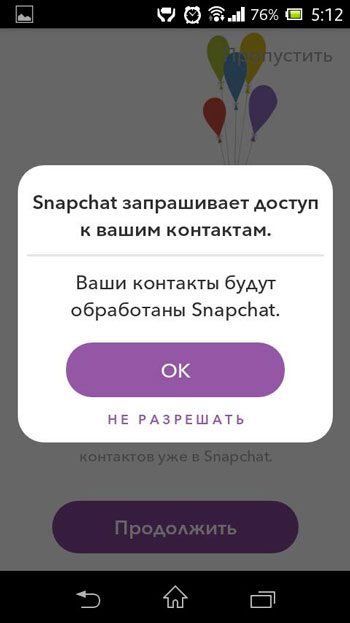
Если вы успешно прошли все эти шаги, то поздравляем с тем, что регистрация окончена. Вы можете пользоваться приложением, делать свои снапы, клеить на фото стикеры и рассылать веселые сообщения друзьям.
Снэпчат пользуется популярностью, в первую очередь, среди молодого поколения. Подросткам, да и не только, нравится возможность отправлять снэпы, добавляя к ним фотографии, эмоции и видео. Несмотря на то, что для многих очевидно, как зарегистрироваться в Snapchat через телефон, есть некоторые нюансы установки, о которых полезно будет узнать. Установка на разных платформах отличается, а активация – одинаковая.
Содержание
- Способ 1: Установка и регистрация Снапчат на Android
- Способ 2: Установка и регистрация Снапчат на MacOS
Способ 1: Установка и регистрация Снапчат на Android
Пользователи мобильных устройств, в основном, поделились на две категории, приверженцы Android, и последователи iOS. И те, и другие могут наслаждаться популярным мессенджером. Чтобы установить Снэпчат на Android, нужно найти среди предустановленных программ Google Play Market. Открыв его, в строке поиска надо найти Snapchat, скачать его и установить. Далее необходимо выполнить несколько простых шагов:
Внимание: Пароль должен содержать не только латинские буквы, но и цифры. Простые пароли будут отклонены автоматически.
- Далее в программе будет две формы, дата рождения и уникальный идентификатор (имя пользователя);
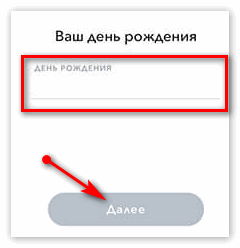
- Процедура завершена.
Примечание: После этого в программе откроется форма, в которую необходимо ввести действительный номер телефона. Только активировав Снэпчат при помощи кода, который придет на мобильный, ей можно будет пользоваться дальше. Процедура валидации проводится всего один раз, повторять ее необходимости нет.
Подобным образом происходит валидация многих популярных мессенджеров, так что пользователи должны быть знакомы с порядком действий.
Способ 2: Установка и регистрация Снапчат на MacOS
Снэпчат требует iOS 9.0. и выше. Эту операционную систему поддерживает большинство современных Apple смартфонов. Итак, дальше все просто, приложение устанавливается из App Store:
- Если у вас еще нет аккаунта в App Store, необходимо зарегистрироваться.
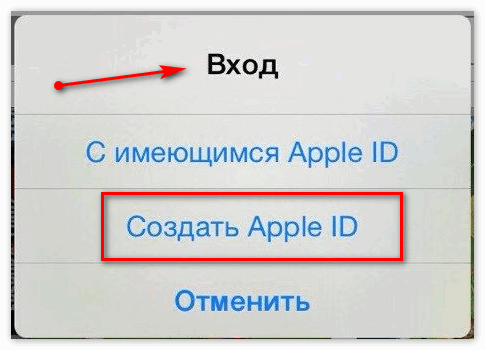
- Скачать Snapchat и установить его на свой iPhone.
- Регистрация не отличается от того, на какой мобильной платформе вы его используете.
- Запустить установленное ПО, и оптимизировать настройки на свой вкус.
В итоге, можно сказать, что понять, как регистрироваться в снапчате на телефон, можно интуитивно. Но все же, в этой процедуре несколько секретов есть. Важно проверить версию iOS, обязательно указывать действующий адрес электронной почты и номер сотового, а также использовать сложный пароль. Снэпчат не зря пользуется заслуженной популярностью, стоит попробовать его, и отказаться от функций этого ПО будет сложно.
( 1 оценка, среднее 4 из 5 )
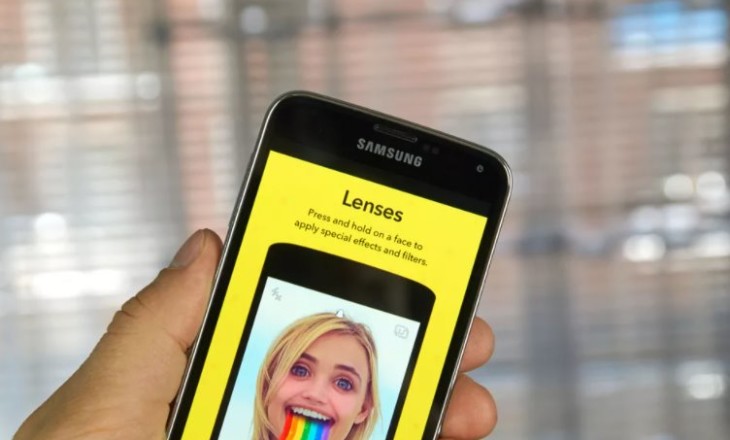
Другие
Как зарегистрироваться в Снапчате: создаем профиль!
Как зарегистрироваться в Снапчате, создать учетную запись и приступить к созданию снапов? Подробно расскажем в этом обзоре – составили пошаговую инструкцию, ответили на все вопросы пользователей и собрали часто возникающие ошибки, о которых стоит знать!
Загрузка приложения
Эта социальная сеть пользуется огромной популярностью во всем мире – пользователи могут публиковать короткие видео или фото с разнообразными эффектами, масками, линзами! Если вы тоже решили попробовать себя в творчестве – добро пожаловать! Прежде чем войти в Снэпчат, нужно зарегистрироваться в системе.
Как правило, социальной сетью пользуются на смартфоне – можно не просто пролистывать смешные видео, но и снимать собственные ролики, пользуясь камерой устройства. Поэтому первым шагом станет установка приложения! После этого разберемся, как зайти в Snapchat.
Скачать программу можно в магазинах Гугл Плей Маркет или Эпстор абсолютно бесплатно – зависит от вашего устройства:
- Войдите в магазин и напишите название программы в поисковую строку;
- Кликните по кнопке ввода и выберите подходящий результат поисковой выдачи;
- Жмите на значок загрузки напротив, при необходимости введите пароль, отсканируйте отпечаток пальца или лицо;

- Дождитесь автоматической инсталляции и кликните по кнопке «Открыть».
Теперь вы сможете войти в Снапчат, зарегистрируетесь и станете полноценным пользователем социальной сети! Готовы приступать к следующему шагу?
Создаем учетную запись
Напомним, вы можете создать профиль пользователя через мобильное приложение (которое мы загрузили ранее) или на официальном сайте – выбирайте удобный вариант самостоятельно.
Сначала поговорим о том, как зарегистрироваться в Снэпчате через приложение для смартфона – приведенная инструкция подходит для всех устройств:
- Откройте программу и нажмите на значок «Зарегистрироваться» на главном экране;

- Разрешите все доступы, которые у вас запросит программа;



- В соответствующие поля впишите имя и фамилию (можно на русском/ английском);

- Жмите по кнопке «Принять и зарегистрироваться», подтверждая согласие с политикой конфиденциальности и условиями оказания услуг для регистрации в Снапчате;
- Укажите день рождения;

- Система автоматически предложит имя пользователя – вы можете нажать на кнопку «Изменить», чтобы вписать свой вариант;

Моментально происходит проверка наличия подобного имени – если оно занято, придется выбрать другое.
- Придумайте пароль (не короче восьми символов) и нажмите «Продолжить»;

- Впишите адрес электронной почты или нажмите на кнопку «Регистрация по номеру телефона»;

В зависимости от выбранного варианта придется подтвердить личность – путем ввода кода из СМС-сообщения или перехода по ссылке в электронном письме.
- Как только вы введете данные подтверждения, профиль будет создан – система предложит пригласить друзей из книги контактов, при желании этот шаг можно пропустить.
Теперь вам доступен вход в Снапчат! Для авторизации используйте логин и пароль. На мобильных устройствах предусмотрена опция запоминания пользователя – каждый раз вводить данные не придется.
Вернемся к компьютеру – официальную страницу регистрации в социальной сети можно найти здесь.

Просто нажмите на кнопку создания аккаунта и следуйте инструкциям, появляющимся на экране.

В целом ответ на вопрос, как зарегистрироваться в Snapchat на компьютере, не имеет отличий от мобильного алгоритма.
Возможные проблемы
Не всегда процесс создания профиля проходит гладко – порой пользователи сталкиваются с неприятными неполадками. Почему не получается зарегистрироваться в Снапчате, где искать ошибку? Разберем самые распространенные случаи:
- Долго не поступает СМС-сообщение с кодом? Придется немного подождать – технические неполадки из-за некачественной связи случаются постоянно;
- Если вы не получили письма, проверьте папку «Спам»;
- Программа будет работать только на современных устройствах – требования можно посмотреть на странице загрузки в магазине приложения;
- Еще одна причина, почему не получается зарегистрироваться в Снэпчате – вы давно не обновляли смартфон. Обязательно зайдите в настройки и поставьте последнюю версию операционной системы;
- Зарегистрироваться не получится, если вы указываете электронную почту/ номер телефона, которые были привязаны к другой учетной записи.
Регистрация в Snapchat – процесс быстрый и простой. Если сделаете все правильно, через несколько минут сможете приступить к изучению интерфейса приложения и вскоре выпустите не один десяток классных снапов, которыми можно обмениваться с друзьями!
Время чтения: ~4 минут
1024

Содержание
- Установка и первый запуск Snapchat
- Порядок регистрации учетной записи
- Советы
- Часто задаваемые вопросы
- Видео по теме
Snapchat — это приложение для быстрого обмена сообщениями в интернете. Мессенджер Снапчат интересен тем, что отправленные в ходе переписки видео, картинки и впечатления самоликвидируются в короткий временной промежуток, сразу после прочтения получателем. Таким образом, приватная переписка защищается от любопытных глаз.
В приложение реализованы возможности редактирования фото и видео, наложение масок, использование стикеров. Творческими находками можно поделиться с друзьями, получив реакцию взамен. У молодежной, активной и творческой аудитории мессенджер стремительно набирает популярность.
Приложение создано для операционных платформ Android и iOS, распространятся бесплатно. В мессенджере предусмотрен интерфейс на русском языке. Для использования Снэпчат на мобильном устройстве требуется скачать, установить программу и зарегистрироваться в snapchat.
Установка и первый запуск Snapchat
Установка приложения на телефон осуществляется из магазина приложений: Google Play для Андроид-гаджетов и App Store для «яблочных» моделей. Порядок инсталляции мессенджера:
- Откройте магазин приложений.
- В поисковой строке введите название программы.
- Откройте найденную станицу Snapchat.
- На iPhone/iPad нужно последовательно выполнить действия «Загрузить»→ «Установить». На Андроиде нажмите «Установить».
- Дождитесь завершения процесса автоматической установки.

Важно!
После установки нужно открыть приложение, а также принять решение по запрашиваемым системой разрешениям. Войти Snapchat без регистрации аккаунта не получится.
Порядок регистрации учетной записи
На стартовом окне мессенджера предлагаются два интуитивно понятных действия: «Войти» и «Регистрация». Для входа требуется ввести логин и пароль личного аккаунта в мессенджере. Идентификационные параметры назначаются пользователю при прохождении процедуры регистрации учетной записи в снапчате. Действие инициируется при нажатии на соответствующую кнопку.

Создание учетной записи предусматривает последовательный ввод информации для идентификации пользователя:
| Окно ввода | Запрашиваемые реквизиты и действия |
| «Ваше имя» | 1. Введите имя и фамилию в поля формы. 2. Нажмите на кнопку «ОК зарегистрироваться». |
| «Ваш день рождения» | 1.Выберите посредством календаря дату рождения. 2. Нажмите на кнопку «Продолжить». |
| «Имя пользователя» | 1. Введите никнейм (логин). 2. Нажмите на кнопку «Продолжить». |
| «Придумайте пароль» | 1. Ведите придуманный согласно правилам сервиса пароль. 2. Нажмите на кнопку «Продолжить». |
| Способ регистрации: «По номеру телефона» (на выбор пользователя) «Ваша почта» | 1. Введите номер телефона. 2. Нажмите на кнопку «Продолжить». |
| 1. Введите почтовый адрес. 2. Нажмите на кнопку «Продолжить». | |
| «Введите код подтверждения» | 1. Введите цифровой код из присланного системой сообщения.. 2. Нажмите на кнопку «Продолжить». |
| «Докажите что вы не робот» | Нужно отметить картинки, в которых присутствует логотип Snapchat. |

По завершении процедуры программа предложит пригласить друзей. Этот шаг можно опустить. Занять формированием перечня контактов можно в процессе работы с мессенджером.
![]()
Советы
Совет №1
Если смартфона нет под рукой, можно создать учетку в Снэпчате через компьютер. Выполните следующие шаги:
- Откройте на компьютере в браузере страницу сервиса https://accounts.snapchat.com/.
- Перейдите по ссылке «Регистрация».
- Далее введите запрашиваемые системой данные — имя, фамилию, имя пользователя, пароль, номер телефона, дату рождения.
- Подтвердите операцию цифровым кодом из СМС, высылаемого на указанный номер телефона.


Важно!
Компьютерной версии приложения нет. Созданный на компьютере профиль используйте на мобильном устройстве.
Совет №2
Если регистрация в мессенджере не проходит, постарайтесь разобраться в причинах. Определив источник проблемы, вы сможете ее решить. Причины могут быть следующие:
- не приходит СМС с кодом подтверждения — подождите, попробуйте запросить повторно;
- проблема может быть из-за несовместимости Snapchat с установленной на телефоне версией ОС, проверьте этот момент;
- процесс застопорится, если вводятся уже зарегистрированные на другой аккаунт ранее параметры — логин, телефон или адрес почты, а также не соответствующий правилам сервиса пароль;
- при неправильном варианте выбора картинок на последнем этапе система может заблокировать процесс;
- когда на стороне сервиса проводятся технические работы, зарегистрировать аккаунт не получится;
- при установке неактуальной версии программы возможны неполадки с регистрацией аккаунта;
- блокировка ресурсов Snapchat из-за санкций в стране или регионе (Крым) — пробуйте зарегистрировать через Proxy-сервера.
Совет №3
Чтобы минимизировать сбойные ситуации при использовании мессенджера, придерживайтесь рекомендаций:
- не забывайте обновлять операционную систему;
- устанавливайте актуальную версию мессенджера из официальных источников;
- применяйте настройки видео в программе при сбоях работы камеры.
Часто задаваемые вопросы
Можно ли запустить Snpchat на компьютере?
Для персональных компьютеров не предусмотрена отдельная версия программы. При желании возможен вариант установить программу для мобильных устройств на компьютер при помощи эмулятора.
Не работают в Снапчате спецэффекты. Как настроить?
- Авторизуйтесь в приложении.
- Откройте меню настроек, тапнув на значок в виде шестеренки.
- Перейдите в раздел «Полезные сервисы» и далее в пункт «Настройки».
- Активируйте ползунок напротив функции «Фильтры».
-
Embedded video

-
Embedded video

-
Embedded video

-
Embedded video

Снэпчат — это мобильное приложение, предназначенное для обмена сообщениями. «Изюминкой» Снэпчата является тот факт, что все сообщения, а также все файлы, самостоятельно удаляются после того, как собеседник его прочитает или просмотрит. Таким образом получается, что вся информация в этом менеджере не живет более, чем несколько секунд после просмотра. (Исключения составляют истории, которые выкладывают пользователи. На их жизнь отведено намного больше времени).

Такая особенность придаёт данному мессенджеру свою изюминку, которая делает его уникальной и выделяет среди аналоговых приложений.
Большое внимание разработчиков при создании данного приложения было отдано сообщениям с мультимедийными файлами (такими как фото и видео). Поэтому данный мобильный софт имеет огромный выбор инструментов для обработки фото и видео, а также возможности создания коллажа, наложения масок, создание стикеров, эмодзи и прочее. И всем этим можно пользоваться в режиме онлайн.
В данной статье подробно описываются процедуры регистрации в Snapchat через различные устройства, а также разбираются частые ошибки, которые могут возникнуть при регистрации либо при первом пользовании данной программы.

Содержание
- 1 Способы регистрации
- 1.1 Через телефон
- 1.2 Через компьютер
- 1.3 Регистрация без номера телефона
- 2 Проблемы при регистрации и их устранение
- 2.1 Ошибка подключения при регистрации
- 2.2 Учетная запись заблокирована
- 2.3 Сложности регистрации для жителей Крыма
- 3 Вместо заключения
Способы регистрации
Для начала необходимо открыть приложение Google Play, найти в нём Snapchat, и скачать его. Для удобства и быстроты лучше всего воспользоваться поисковой строкой, которая располагается сверху. Либо можно перейти по ссылке https://play.google.com/store/apps/details.
Когда приложение найдено, то нужно кликнуть на кнопку «Установить» и, набравшись терпения, подождать нужное количество времени.
Выяснилось, что корректнее всего данное данный мобильный софт работает именно на смартфоне. Так, если установить Снэпчат на планшет, то будут сбои в корректной работе чата.
После завершения загрузки нужно нажать на кнопку «Открыть», которая появится после того, как загрузка завершится.

Такой запуск приложения можно выполнить тогда, когда ещё приложение Play Market не закрыто. Также можно найти на рабочем столе устройства только что созданный значок Снэпчата, и кликнуть на него.

Через телефон
Регистрация в приложении SnapChat со смартфона Андроид и с Айфон выглядит одинаково. Поэтому в данной статье будет зарегистрирован аккаунт с использованием смартфона с операционной системой Android.
После запуска приложения пользователь внизу увидит две кнопки: «Войти» (1) и «Регистрация» (2).

Соответственно, необходимо нажать на вторую.
Теперь программа запросит ввод Имени и Фамилии пользователя.
Заполнять личные данные можно как на русском языке, так и на латинице.
Если введенные данные будут полностью удовлетворять требованиям, то серая кнопка «Зарегистрироваться» станет фиолетового цвета. И в таком случае необходимо будет на неё нажать.

Следующий шаг — это ввод даты дня рождения. После чего нужно нажать на кнопку «Продолжить».
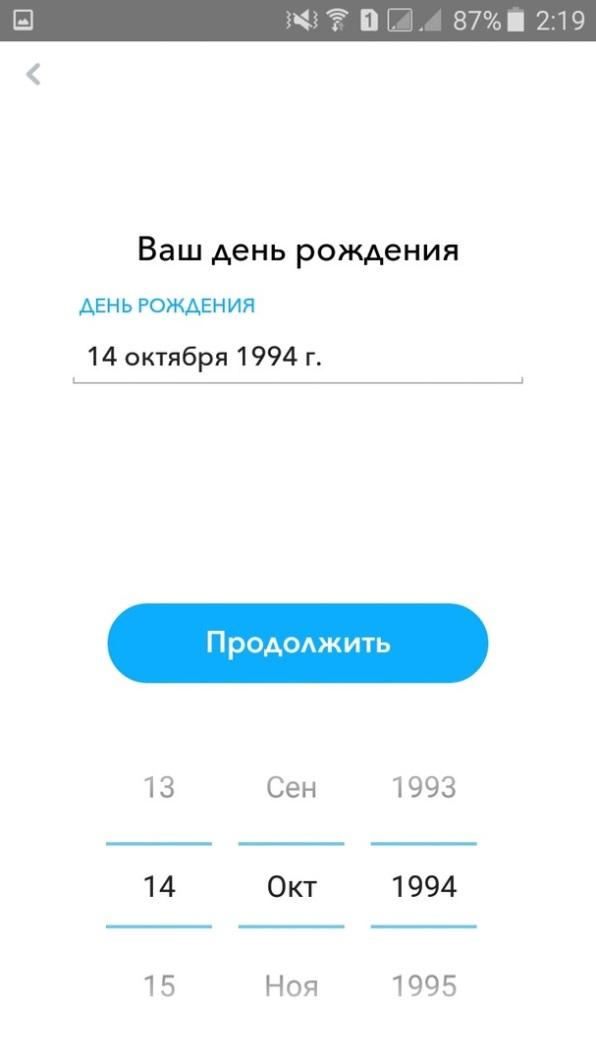
По правилам приложения, пользователи младше 13 лет не могут зарегистрироваться в snapchat.
На следующем шаге система сама сгенерирует имя пользователя – никнейм. Если всё устраивает – то следует нажать на этом этапе кнопку «Продолжить». Если нужно изменить никнейм, тогда нажимаем строку «Изменить моё имя пользователя».

Никнейм должен быть уникальным – это единственное условие, которое выдвигает утилита на данном шаге.
Следующий шаг – пароль. Пароль должен быть не менее, чем 8 символов. Это также единственное условие на данном шаге.

На этом этапе пользователю предстоит выбрать: какой способ регистрации больше ему подходит. Можно зарегистрироваться с помощью электронного ящика, а можно с помощью мобильного телефона.
Далее рассматривается вариант, как зарегистрироваться при помощи мобильного телефона. Другой вариант регистрации будет рассмотрен ниже, в отдельном заголовке.
Если пользователь остановил свой выбор на регистрации посредством номера телефона, то ему необходимо ввести этот самый номер. Затем нажать кнопку «Продолжить».

Теперь осталось подождать, когда на указанный номер телефона придет код подтверждения. Если всё прошло удачно – то код из сообщения автоматически скопируется в окно ввода, и вся процедура на этом закончится!
Через компьютер
Как уже выяснилось раннее, сама утилита Snapchat является мобильной. И поэтому загрузить его на компьютер так просто не получится. Можно найти выход — установить на компьютер одну из программ эмуляторов, на которую в итоге и скачать данную программу.
Но речь идет о регистрации. В принципе, именно зарегистрироваться в данном приложении можно и с помощью компьютера. Для этого сначала нужно перейти по ссылке https://accounts.snapchat.com/accounts/signup.
Перейдя по ссылке, перед пользователем будет форма. Её необходимо будет заполнить своими данными.
В данной форме нужно показать:
- Имя (1)
- Фамилия (2)
- Имя пользователя (3)
- Пароль (4)
- По номеру телефона (5)
- Дата рождения (6)

После ввода всех данных необходимо нажать на кнопку «ОК, зарегистрироваться» (7).
После ввода кода, который должен прийти на смартфон пользователя, будет доступно меню приложения.
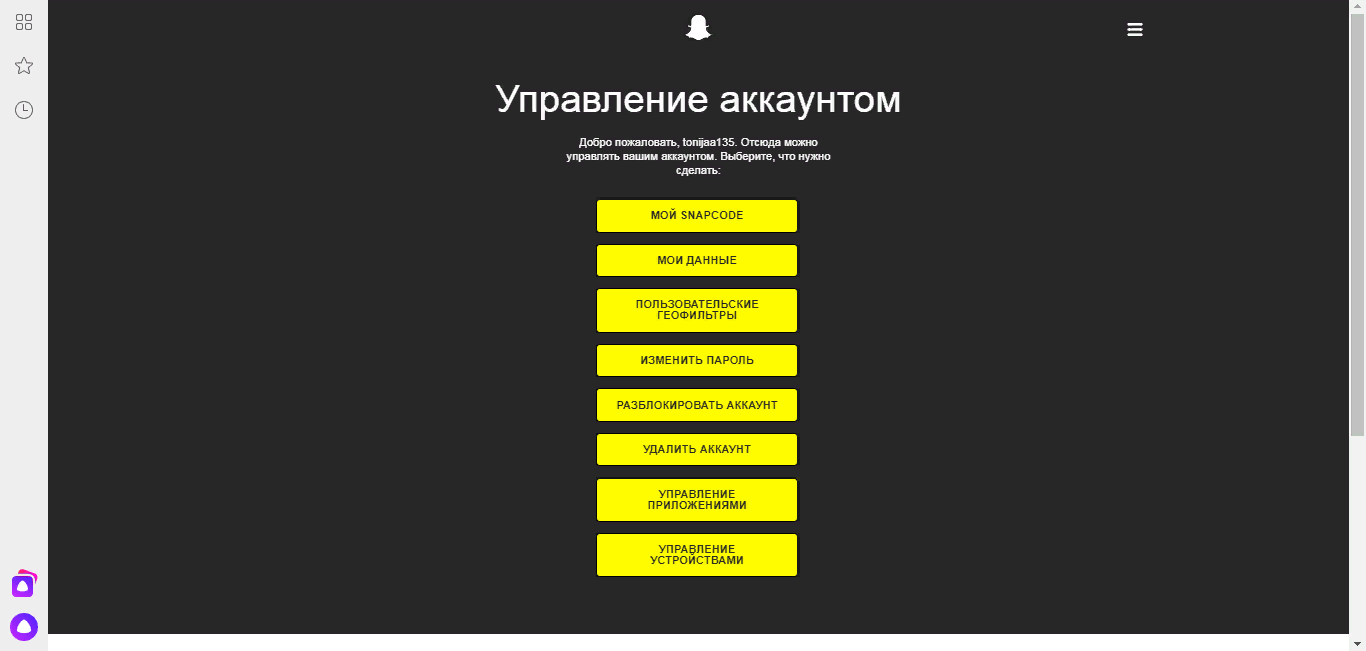
Регистрация без номера телефона
Начала всей процедуры ничем не отличается от «Регистрации через телефон». Пользователю необходимо пройти регистрацию с самого начала, и дойти до того шага, где он вправе выбрать, с помощью чего ему можно зарегистрироваться.
Теперь выбираем «Зарегистрироваться через почту».
В появившемся окне скопируется почта, которая введена в аккаунте Play Market. В противном случае пользователю необходимо будет ввести ее самостоятельно.

Процедура почти полностью выполнена! Осталось кликнуть по кнопке «Продолжить» и можно уже начинать пользоваться Снэпчатом.
Проблемы при регистрации и их устранение
Очень редко у snapchat случаются перебои в работе. Но также этот мессенджер прославился бесперебойной работой. Ниже рассмотрены основные ошибки, которые могут возникнуть при использовании данного мессенджера.
Ошибка подключения при регистрации
Иногда пользователь сталкивается с таким сообщением: «Не удалось подключиться».
Вероятнее всего, утилита Snapchat неофициальное, или его плагин.
В данном случае нужно просто удалить утилиту, и заново загрузить программу из официальных источников.
Учетная запись заблокирована
Учетную запись в данном приложении могли заблокировать по ряду причин, некоторые из них:
- Добавление в друзья большого числа людей. Но при этом у пользователя не подтверждены ни электронная почта, ни телефон.
- Рассылка спама. Это могут быть фотография либо сообщения и прочее.
- Использование сторонней программы.
Если всё-таки аккаунт пользователя был заблокирован, то следует подождать одни сутки, и только после этого повторить вход в программу снова.
Сложности регистрации для жителей Крыма
Данный регион можно отнести в отдельный пункт. Поскольку люди, которые живут в Крыму, чаще остальных сталкиваются с ошибками при регистрации.
Всё дело в том, что если на ситуацию смотреть со стороны мировой общественности, то данная территория полуострова носит неопределенный характер. Разработчики по-разному определяют государство, куда именно относится Крым.
Поэтому, если для жителей Крыма не удалось зарегистрироваться в данном мобильном софте, то не стоит отчаиваться. Можно попробовать скачать и установить на свой смартфон приложение, которое автоматически сможет изменить местонахождение данного смартфона.
После всего этого ошибка, связанная с географическим положением, должна пропасть.
Вместо заключения
Пройти процедуру регистрации не составит большого труда. Всё делается в течение нескольких минут, и не вызовет у пользователя ни капли трудностей.
Snapchat — мобильная утилита, которая позволяет обмениваться сообщениями с друзьями. В целом данное приложение непривередливое. При процедуре регистрации пользователю придется столкнуться с некоторыми условиями. Но все они легко выполнимы.
Даже если у пользователя нет особых перспектив, чтобы загрузить Снэпчат на долгое использование. Но скачать на свой смартфон это приложение и правда стоит. Всё потому, чтобы хотя бы просто попробовать что-то новое и открыть для себя приложение, которое не похоже на других.
